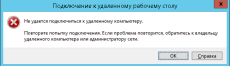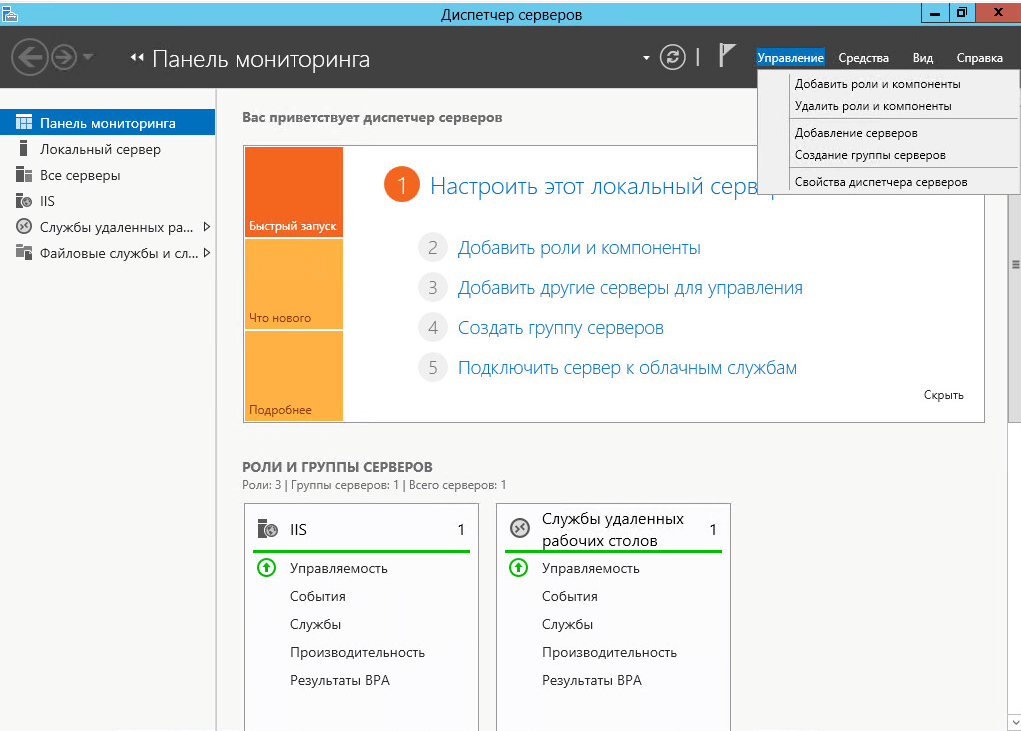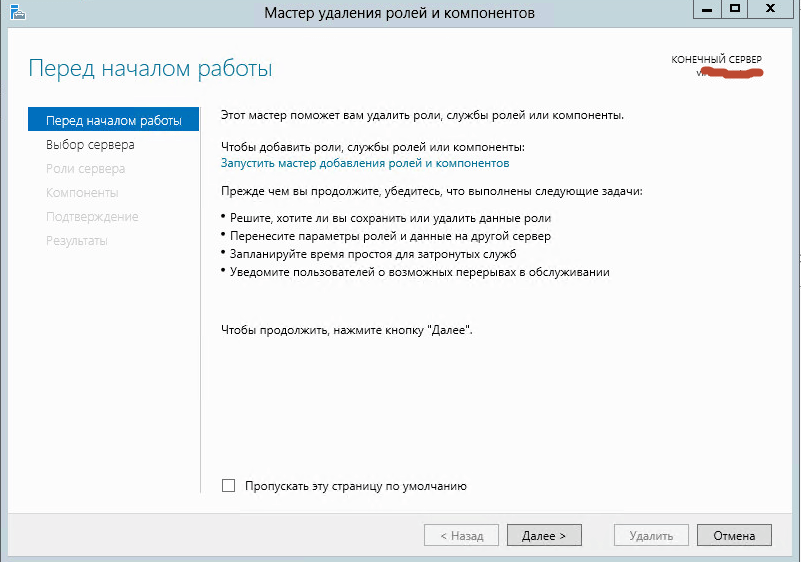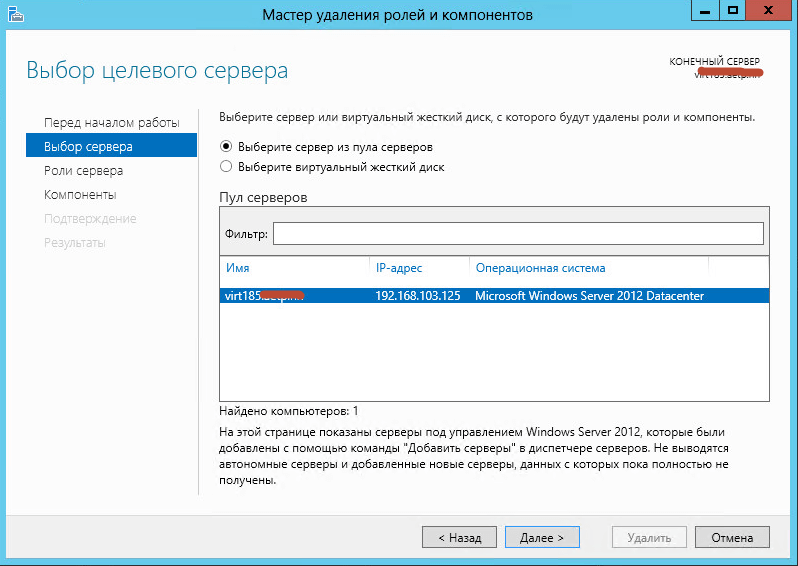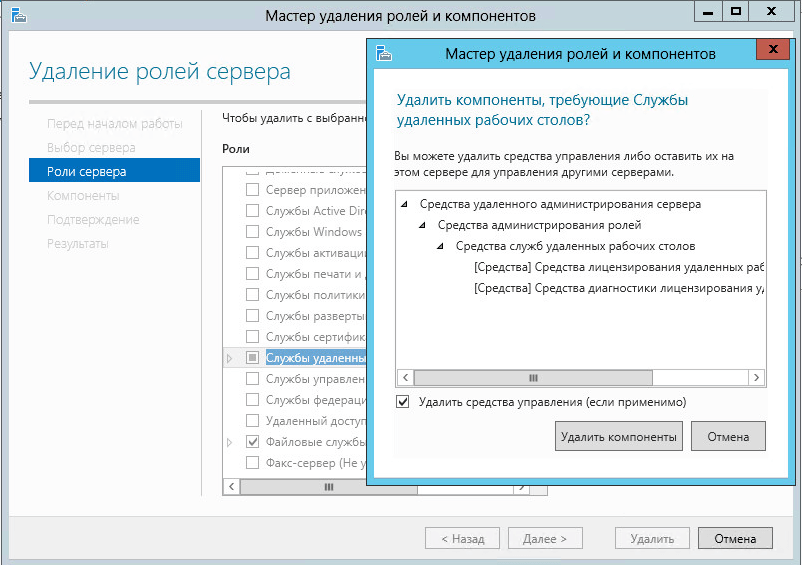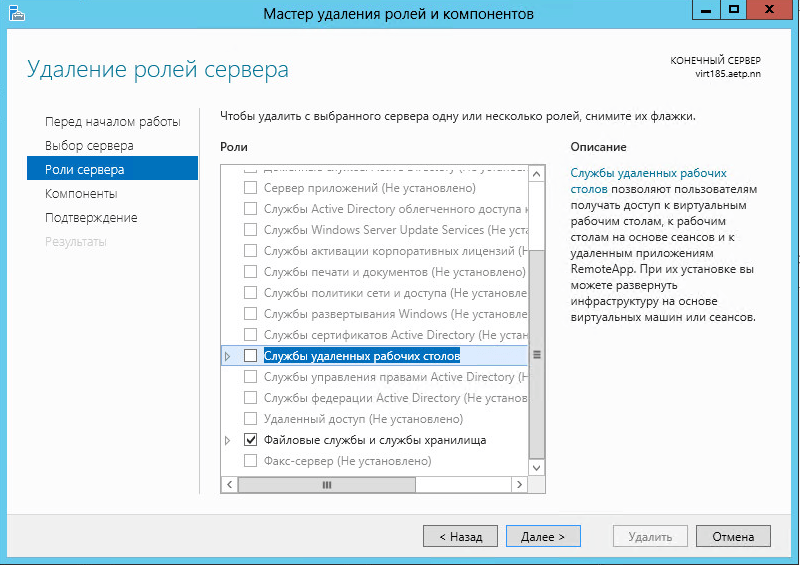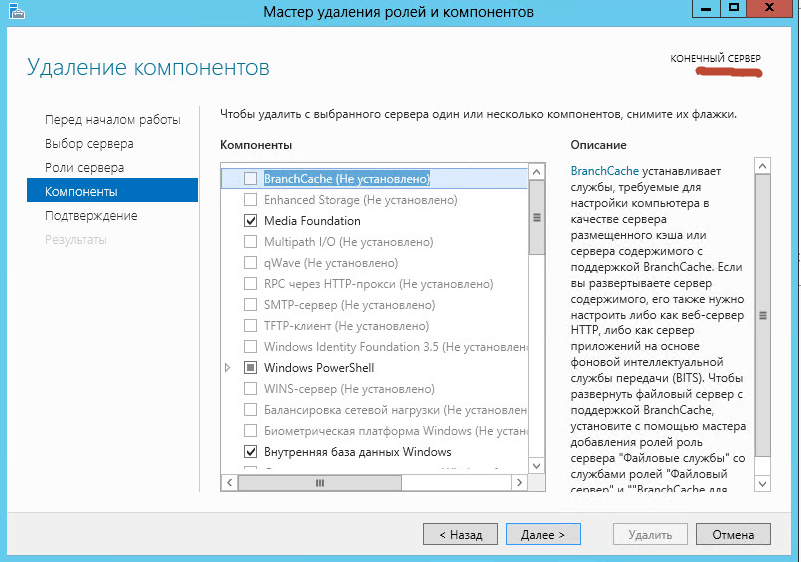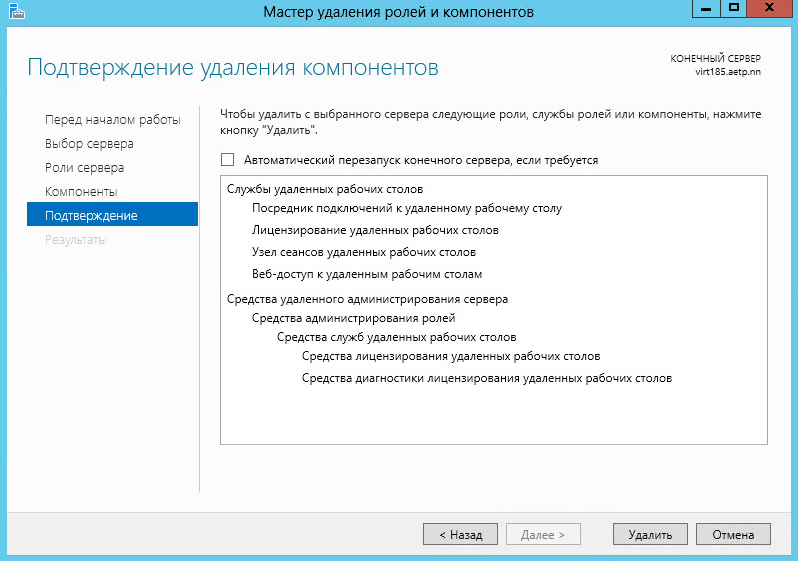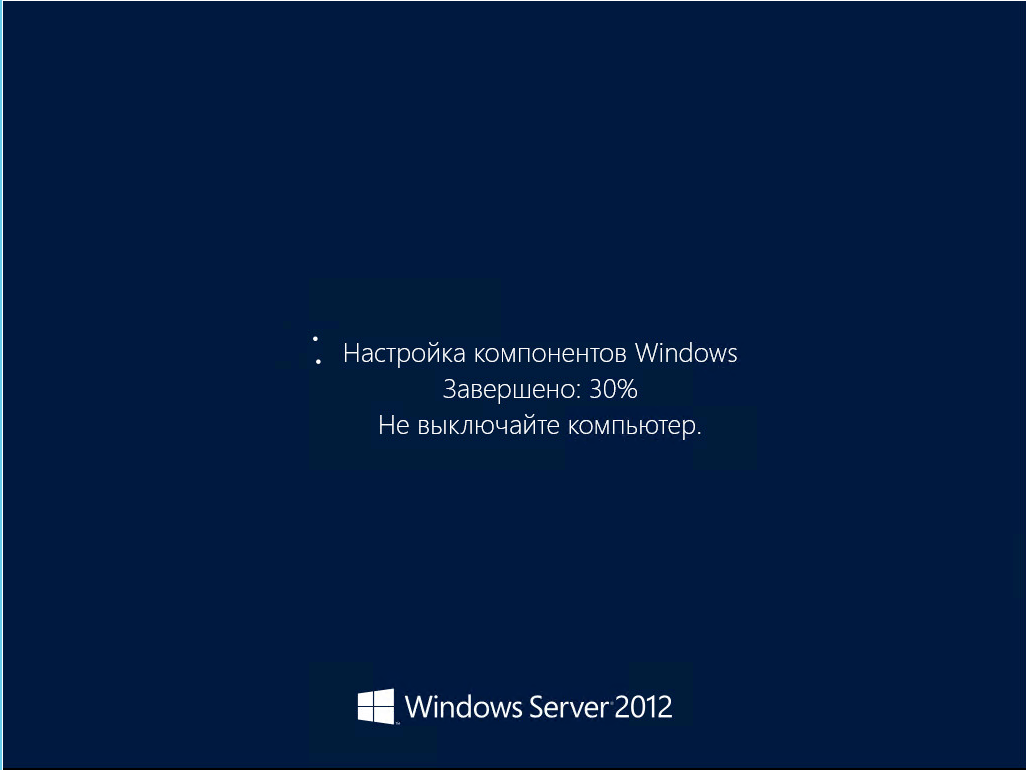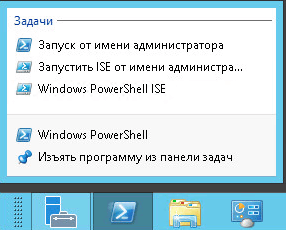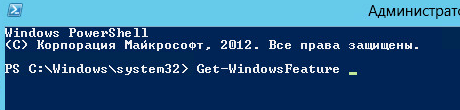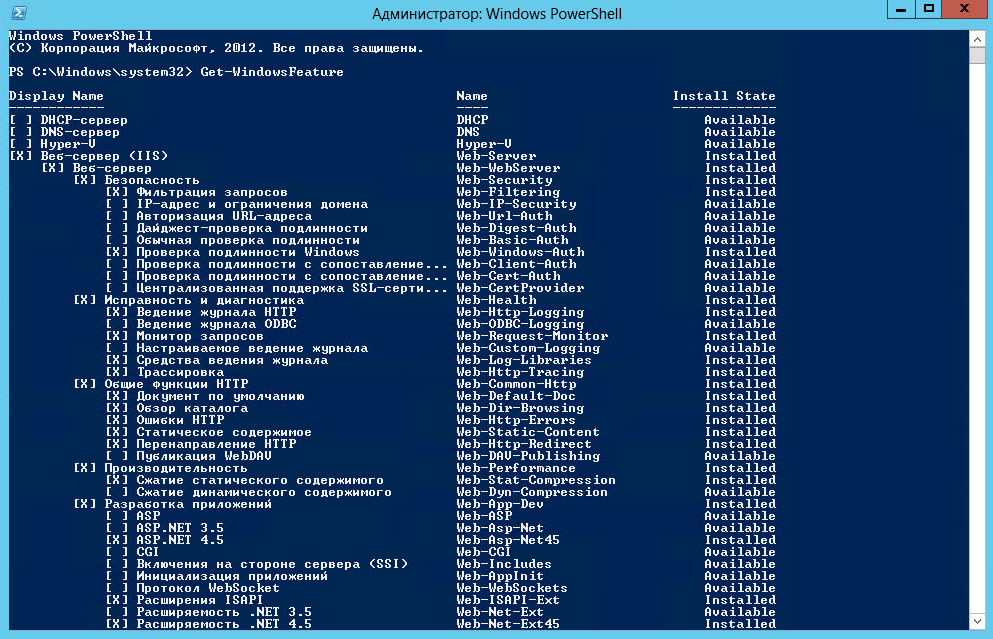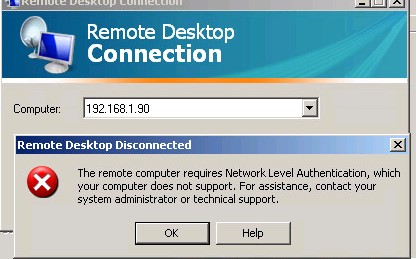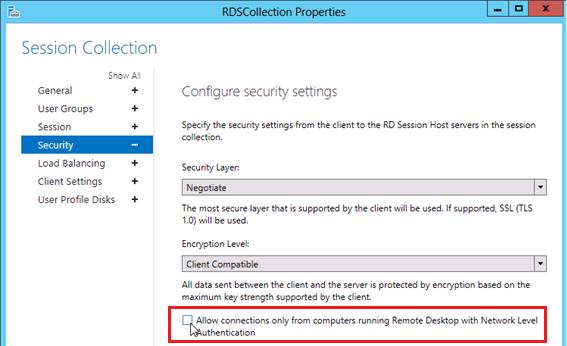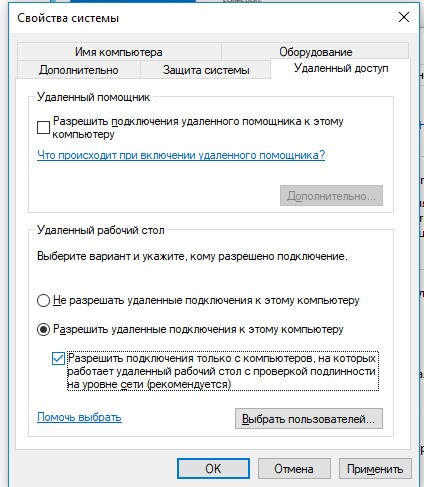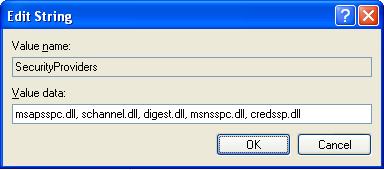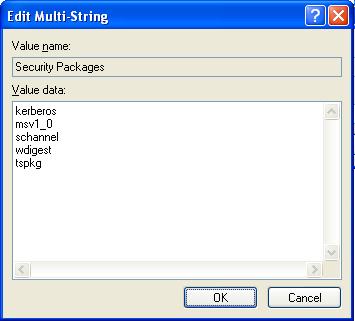- Windows server 2012 не могу подключиться по rdp
- Описание задачи
- Удаляем службы удаленных рабочих столов через диспетчер сервера
- Удаляем службы удаленных рабочих столов через powershell
- Windows XP не подключается по RDP к Windows 10 / Server 2012 R2/ 2016 RDS
- Невозможно подключиться по RDP с Windows XP к Windows Server 2016/2012R2 и Windows 10
- Отключаем NLA на сервере RDS Windows Server 2016/2012 R2
- Включаем NLA на уровне клиента Windows XP
- Ошибка CredSSP encryption oracle remediation
- Подключение к удаленному рабочему столу невозможно подключиться к Windows Server 2012
- 11 ответов
Windows server 2012 не могу подключиться по rdp
Не удается подключиться к удаленному компьютеру
Всем привет сегодня рассмотрим как решается ошибка Не удается подключиться к удаленному компьютеру в Windows Server 2012 R2. Данная ошибка появляется когда пользователь пытается войти через RDP, смотрим в чем дело.
Описание задачи
Задача у меня была такая, требовалось сделать клон одной виртуальной машины на VMware ESXI 5.5, и запустить ее в параллельное использование. Был сделан клон, и обезличен, перезакинут в домен Active Directory. Далее виртуальной машины была настроена сеть, а именно статический ip адрес. Сервер запинговался и была попытка зайти по через удаленный рабочий стол, но появилась ошибка
Не удается подключиться к удаленному компьютеру-01
Обычно такое сообщение выскакивает когда закрыт порт RDP 3389 либо сам сервер не доступен. Оба требования были выполнены. Проверить доступность порта, поможет утилита telnet. Решение данной проблемы нашлось быстро, переустановкой сервера терминалов, но для начала удалением служб удаленных рабочих столов.
Удаляем службы удаленных рабочих столов через диспетчер сервера
Открываем диспетчер сервера, нажимаем Управление-Удалить роли и компоненты
Удаляем сервер терминалов
На первом приветственном окне жмем далее
Окно перед началом работы
Выбираем сервер из пула серверов
Не удается подключиться к удаленному компьютеру-04
Снимаем галку с роли службы удаленных рабочих столов, выбираем Удалить кмпоненты
удаляем службы удаленных рабочих столов
удаляем службы удаленных рабочих столов
Пропускаем окно удаление компонентов и жмем далее
Удалить, через минуту роль службы удаленных рабочих столов будет удалена
Не удается подключиться к удаленному компьютеру-08
Вас попросят перезагрузить сервер, во время перезагрузки компоненты до удаляются.
Не удается подключиться к удаленному компьютеру
Удаляем службы удаленных рабочих столов через powershell
Powershell очень мощный инструмент для решения любой задачи в Windows Server 2012 R2, и уж деинсталировать роль ему как нечего делать. Первое, что нужно сделать это открыть powershell от имени администратора, правым кликом по значку.
Сначала посмотрим список установленных ролей и компонентов Windows Server 2012 R2, командой
Смотрим установленные роли
В результате вы получите приличный список всех ролей и компонентов. Справа будет статус установлено или нет.
список ролей windows Server 2012 R2
Ищем службы удаленных рабочих столов, и справа название параметра для удаления Remote-Desktop-Services
службы удаленных рабочих столов
Удаляем сервер терминалов командой
Параметр -Restart перезагрузит виртуальную машину если того требуем установщик.
удаляем сервер терминалов
Начнется процесс удаления служб удаленных рабочих столов.
процесс удаления сервера терминалов
Далее после перезагрузки вам нужно заново установить данную службу с сервером лицензирования, как это сделать я рассказывал Как установить сервер терминалов 2012
Вот так вот просто решается ошибка Не удается подключиться к удаленному компьютеру в Windows Server 2012 R2.
Windows XP не подключается по RDP к Windows 10 / Server 2012 R2/ 2016 RDS
Не смотря на то, что поддержка Windows XP прекращена уже 4 года назад (Windows XP End Of Support) – многие внешние и внутренние заказчики продолжают используют эту ОС, и похоже, кардинально эту проблему решить в ближайшее время не удастся 🙁 … На днях обнаружили проблему: клиенты с ОС Windows XP не могут подключиться через удаленный рабочий стол к новой терминальной Remote Desktop Services ферме на Windows Server 2012 R2. Аналогичная проблема появляется при попытке подключиться по RDP с Windows XP на Windows 10 1803.
Невозможно подключиться по RDP с Windows XP к Windows Server 2016/2012R2 и Windows 10
Пользователи XP жаловались на такие ошибки rdp клиента:
Чтобы решить данную проблему, проверьте что на компьютерах с Windows XP обновлена версия клиента RDP. На текущий момент максимальная версия RDP клиента, которую можно установить на Windows XP — rdp клиент версии 7.0 (KB969084 — https://blogs.msdn.microsoft.com/scstr/2012/03/16/download-remote-desktop-client-rdc-7-0-or-7-1-download-remote-desktop-protocol-rdp-7-0-or-7-1/). Установить данное обновление можно только на Windows XP SP3. Установка RDP клиента версии 8.0 и выше на Windows на XP не поддерживается. После установки данного обновления у половины клиентов проблема с RDP подключением решилась. Осталась вторая половина….
Отключаем NLA на сервере RDS Windows Server 2016/2012 R2
Начав более подробно изучать тему RDS сервера на базе Windows 2012 R2 мы обнаружили, что в ОС Windows Server 2012 (и выше) по умолчанию требует от своих клиентов обязательной поддержки технологии NLA (Network-Level Authentication — проверки подлинности на уровне сети, подробнее об этой технологии здесь), если же клиент не поддерживает NLA, подключиться к RDS серверу ему не удастся. Аналогично NLA включен по-умолчанию при включении RDP в Windows 10.
Из вышесказанного есть два вывода, чтобы оставшиеся XP-клиенты смогли подключаться по RDP к терминальному серверу на Windows Server 2016/2012 R2 или к Windows 10 нужно:
- отключить проверку NLA на серверах фермы Remote Desktop Services 2012 R2/2016 или в Windows 10;
- или включить поддержку NLA на XP-клиентах;
Чтобы на сервере RDS Windows Server 2012 R2 отключить требование обязательного использования протокола NLA клиентами, нужно в консоли Server Manager перейти в раздел Remote Desktop Services -> Collections -> QuickSessionCollection, выбрать Tasks -> Edit Properties, выбрать раздел Security и снять опцию: Allow connections only from computers running Remote Desktop with Network Level Authentication.
В Windows 10 можно отключить Network-Level Authentication в свойствах системы (Система – Настройка удаленного доступа). Снимите галку «Разрешить подключения только с компьютеров, на которых работает удаленный рабочий стол с проверкой подлинности на уровне сети (рекомендуется)».
Естественно, нужно понимать, что отключение NLA на уровне сервера уменьшает защищенность системы и в общем случае использовать не рекомендуется. Предпочтительнее использовать вторую методику.
Включаем NLA на уровне клиента Windows XP
Для корректной работы Windows XP в качестве клиента необходимо наличие, как минимум, Service Pack 3. Если нет, то обязательно скачайте и установите это обновление. Именно Service Pack 3 является минимальным требованием для обновления клиента RDP с версии 6.1 до 7.0 и поддержки необходимых компонентов, в том числе Credential Security Service Provider (CredSSP -KB969084), о котором чуть ниже.
Без поддержки CredSSP и NLA при RDP подключении с Windows XP к новым версия Windows будет появлятся ошибка
Поддержка NLA появилась в Windows XP, начиная с SP3, но по-умолчанию она не включена. Включить поддержку аутентификации NLA и CredSSP-провайдера можно только реестр. Для этого:
- В ветке реестра HKEY_LOCAL_MACHINE\SYSTEM\CurrentControlSet\Control\SecurityProviders нужно отредактировать значение ключа SecurityProviders, добавив в конце credssp.dll (через запятую от его текущего значения);
- Далее в ветке HKEY_LOCAL_MACHINE\SYSTEM\CurrentControlSet\Control\Lsa в значение параметра Security Packages добавьте строку tspkg;
- После внесения указанных изменений, компьютер нужно перезагрузить.
После выполнения всех манипуляций, компьютер с Windows XP SP3 должен без проблем подключится по rdp к терминальной ферме на Windows Server 2016 / 2012 R2 или к Windows 10. Однако вы не сможете сохранить пароль для RDP подключения на клиенте Windows XP (пароль придется вводить при каждом подключении).
Ошибка CredSSP encryption oracle remediation
В 2018 года в протоколе CredSSP была обнаружена серьезная уязвимость (бюллетень CVE-2018-0886), которая была исправлена в обновлениях безопасности Microsoft. В мае 2018 года MSFT выпустила дополнительное обновление, которое запрещает клиентам подключаться к RDP компьютерам и сервера с уязвимой версией CredSSP (см статью: https://winitpro.ru/index.php/2018/05/11/rdp-auth-oshibka-credssp-encryption-oracle-remediation/). При подключении к удаленным компьютерам по RDP появляется ошибка Произошла ошибка проверки подлинности. Указанная функция не поддерживается.
В связи с тем, что Microsoft не выпускает обновления безопасности обновлений безопасности для Windows XP и Windows Server 2003, вы не сможете подключится к поддерживаемым версиям Windows из этих ОС.
Чтобы обеспечить возможность RDP подключения из Windows XP к обновлённым Windows 10/8.1/7 и Windows Server 2016/2012R2/2012/2008 R2, необходимо на стороне RDP сервера включить политику Encryption Oracle Remediation / Исправление уязвимости шифрующего оракула (Computer Configuration -> Administrative Templates -> System -> Credentials Delegation / Конфигурация компьютера -> Административные шаблоны -> Система -> Передача учетных данных) со значением Mitigated, что, как вы понимаете, небезопасно.
Подключение к удаленному рабочему столу невозможно подключиться к Windows Server 2012
Миссия на удаленный рабочий стол INTO Windows Server 2012 (автономный).
Ситуация:
- Панель управления, система, удаленные настройки, удаленный рабочий стол — разрешить
- Все брандмауэры выключены.
- Подключите попытку с использованием известного IP-адреса (ping работает нормально)
- Подключить параметр как пользователь, который уже вошел в систему.
Сообщение об ошибке:
Дополнительная информация:
- Сервер 2012 может использовать RDC OUT.
- Машины, которые я использую для подключения IN, это Windows 7 и Windows 8, они будут RDC для других машин.
- У меня есть опыт работы с удаленным рабочим столом.
Вопрос:
Является ли это ошибкой бета-версии программного обеспечения на сервере 2012 года или существует новый способ заставить RDC работать, которого я не вижу?
11 ответов
После просмотра всех ответов и комментариев, а также траления в Интернете для подобных проблем, я пришел к выводу, что это проблема с повреждением файлов на компьютере под управлением Windows 2012 Server.
Дальнейшие указания
a) Перед этим испытательным компьютером были проблемы с диском.
b) sfc /scannow обнаруживает ошибки.
Я заметил, что когда-то включение удаленного рабочего стола неправильно разрешает исключение брандмауэра для порта 3389. Проверьте, включено ли соответствующее правило. Если это так, попробуйте отключить и сразу включить брандмауэр. Это работало для меня несколько раз.
Вам, возможно, понадобится CAL ( Лицензия на клиентский доступ ), чтобы получить доступ к Ресурсы Windows Server 2012.
Я был в похожей ситуации с вами. У меня была групповая политика для включения RDP. Я проверил, что это применяется, и что я могу выполнить ping на целевом сервере. В менеджере серверов 2012 года он сказал: «Удаленный рабочий стол: включен».
Однако после выполнения шагов, отправленных sushant (cmd> systempropertiesremote) (к которым также могут быть применены другие методы, например sysdm.cpl), я перешел на вкладку «Удаленный» Свойства системы и увидел, что «Не разрешать удаленных подключений к этому компьютеру «. Очевидно, это причина моей проблемы и, как ожидалось, выбор «Разрешить удаленные подключения к этому компьютеру» позволил мне mstsc на сервер.
У меня также был еще один экземпляр, в котором, хотя включен RDC, порт брандмауэра не был открыт. Теперь у меня есть стандарт в любом домене. Я управляю двумя политиками, один для включения RDP, а другой — через брандмауэр.
Проверьте, не изменились ли клавиатура по умолчанию.
У меня была такая же проблема, но как только я выбрал Keyboard — India , которую я настроил при установке 2012 года, система снова разрешила подключения к удаленному рабочему столу.
, поэтому я столкнулся с проблемой при установке статического IP-адреса в VMware Windows 2012. Когда статический IP был установлен, моя виртуальная машина стала невосприимчивой к RDP или RDC. как я его исправил?
перейти к панели управления> Сеть и Интернет> Сеть и совместное использование
Настройки адаптера изменения верхнего левого угла
щелкните правой кнопкой мыши по сети, для которой требуется статический IP-адрес, и выберите свойства
Выберите интернет-протокол Версия 4 (TCP /IPv4)
выберите следующий IP-адрес и введите свой статический IP-адрес, маску подсети, которая предоставляется, и шлюз по умолчанию, который предоставляется
Введите указанный и предпочтительный DNS
нажмите «ОК» и откройте командную строку и введите: ipconfig /flushDNS
в приведенной выше командной строке не используется Collin, и там есть пробел после ipconfig
после этого сделайте сброс vm и попробуйте rdp вам vm
vm теперь работает на статическом IP
У меня была такая же проблема с клиентом WINDOWS XP, который не смог подключиться к удаленному серверу Windows 2012 R2.
Я решил проблему, сняв флажок на этом флажке на сервере: «Разрешить подключения только для компьютеров, работающих на удаленном компьютере с аутентификацией на уровне сети (рекомендуется)».
Чтобы найти эти параметры в Windows 2012 R2: щелкните правой кнопкой мыши на «Мой компьютер», выберите «Свойства», затем «Удаленные настройки». На экране, который будет всплывать, вы найдете этот флажок.
Вероятно, XP не поддерживает «Аутентификацию уровня сети», и когда серверу требуется это, клиент XP не может подключиться.
- Переместите указатель мыши в нижнем правом углу экрана, и вы увидите панель, панель «Шарм».
- Нажмите кнопку «Поиск», с увеличительным стеклом. Смотрите скриншот ниже:
- Введите CMD в текстовое поле поиска приложений:
- Нажмите на CMD слева, он запустит командную строку:
- В окне командной строки введите SystemPropertiesRemote и нажмите Enter
- Вышеупомянутая команда запустит окна свойств системы.
- Выберите соответствующий параметр в разделе «Удаленный рабочий стол» и нажмите «ОК».
Проблема с клавиатурой по умолчанию, безусловно, является одной из причин.
На одном сервере я удалил американскую клавиатуру (которая по умолчанию была настроена во время установки), а затем попыталась включить RDP, и она не сработала.
Как только я снова установил американскую клавиатуру, RDP начал работать!
У меня была такая же проблема с клиентами XP и Windows 8 . казалось, что сервер не был правильно подключен к домену, я перезагрузил сервер, зарегистрировался как администратор домена, а затем, когда я попытался подключиться с помощью RDP, Машина Win 8 работала нормально, XP не вызвана NLA, как указано выше.